Šiame vadove pateikiamos išsamios instrukcijos, kaip nustatyti „Synology NAS DiskStation“ naudojant „WebDav“, kad būtų galima susieti (prijungti) NAS bendrinamą diską kaip tinklo diską už vietinio tinklo ribų. (Windows 10, 7, 8 arba 7 OS). Prieš kelias dienas vienam iš savo klientų įdiegiau NAS diską (konkrečiai Synology NAS DiskStation DS418). Diegimo metu mano klientas paprašė turėti galimybę lengvai pasiekti NAS bendrinamus failus internetu (pvz., kaip kitą „Windows Explorer“ diską) ir nenaudojant „Synology“ žiniatinklio sąsajos (kuri puikiai tinka pagrindiniam užduotys).
Kaip konfigūruoti ir pasiekti „Synology NAS“ naudojant „WebDAV“ internetu.
1 žingsnis. Konfigūruokite ir įgalinkite „WebDav Server“ sistemoje „Synology NAS“.
1. Atidarykite „Synology“ NAS WEB vartotojo sąsają Paketų centras.
2. Eiti į Visi paketai tada suraskite ir įdiekite WebDav serveris Paketas.
3. Baigę eikite į Įdiegta paketus ir atidarykite WebDav serveris.
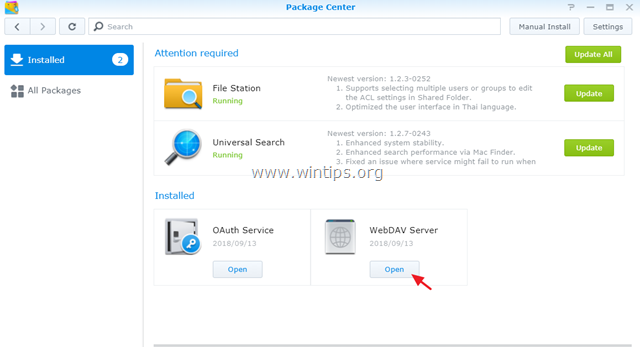
4. At Nustatymai parinktis, įjunkite HTTPS tik protokolą (HTTPS prievadas: 5006), kad galėtumėte saugiai pasiekti failus tik internetu (naudojant HTTPS ir SSL), tada spustelėkite
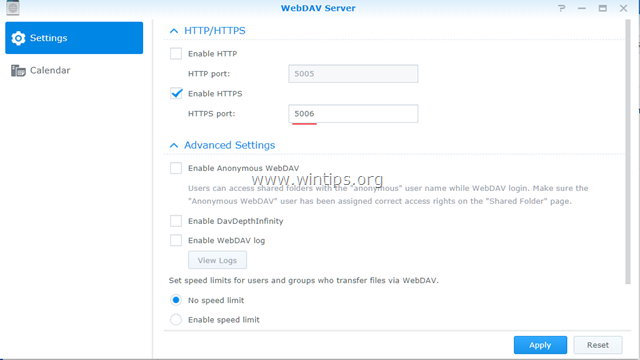
2 žingsnis. Priskirkite vietinį statinį IP adresą Synology NAS įrenginyje.
1. Atidarykite „Synology“ NAS WEB vartotojo sąsają Kontrolės skydelis.
2. Spustelėkite Tinklas kairiojoje srityje, tada pasirinkite aktyvų LAN (prijungtas) ir spustelėkite Redaguoti.
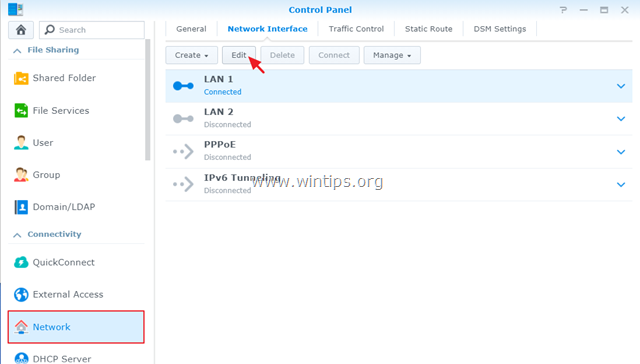
3. in IPv4 skirtukas:
a. Pasirinkite Naudokite rankinę konfigūraciją variantas.
b. Priskirti a Statinis IP adresas jūsų Synology NAS įrenginiui (pvz., 192.168.1.199), tada užpildykite likusius būtinus laukus (potinklio kaukė, šliuzas, DNS serveris) pagal tinklo nustatymus.
c. Baigę spustelėkite Gerai

3 veiksmas. Gaukite nemokamą domeno vardą iš nemokamo DDNS paslaugų teikėjo.
Norėdami pasiekti savo failus Synology NAS serveryje iš išorės, turite užregistruoti nemokamą domeno vardą iš nemokamo DDNS* paslaugų teikėjo.**
* DDNS (Dynamic Domain Name System) paslauga susieja interneto domenų vardus su dinaminiais IP adresais. DDNS paslauga leidžia pasiekti savo įrenginius vietiniame tinkle iš bet kurios pasaulio vietos.
** Kai kurių nemokamų dinaminių DNS paslaugų teikėjų sąrašas:
- DynDNS paslauga
- Nėra IP
- Dynu
- duckdns.org
4 veiksmas. Maršrutizatoriaus prievado persiuntimo nustatymas.
Kad galėtumėte pasiekti NAS bendrinamus failus ne iš vietinio tinklo, turite persiųsti prievadą „5006“ (maršrutizatoriuje) į NAS IP adresą (pvz., „192.168.1.199“). Padaryti tai:
1. Atidarykite maršrutizatoriaus administravimo puslapį.
2. Eik NAT nustatymus ir pasirinkite Virtualus serveris. *
3. Tada persiųskite prievadą „5006“ į NAS Synology IP adresą (pvz., „192.168.1.99“).
* Pastaba: Žr. maršrutizatoriaus vadovą, kaip nustatyti prievado peradresavimą.
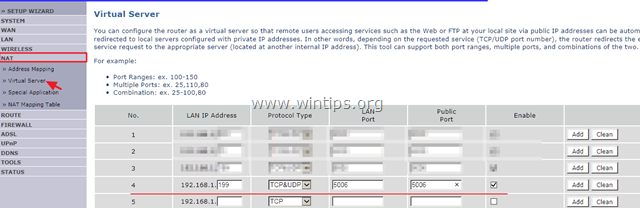
5 veiksmas. Nustatykite DDNS „Synology NAS“ įrenginyje.
Užregistravę nemokamą DDNS domeno vardą (pvz., „example.ddns.net“), įjunkite DDNS palaikymą „Synology NAS DiskStation“. Padaryti tai:
1. Iš Synology NAS WEB UI eikite į Kontrolės skydelis –> Išorinė prieiga.
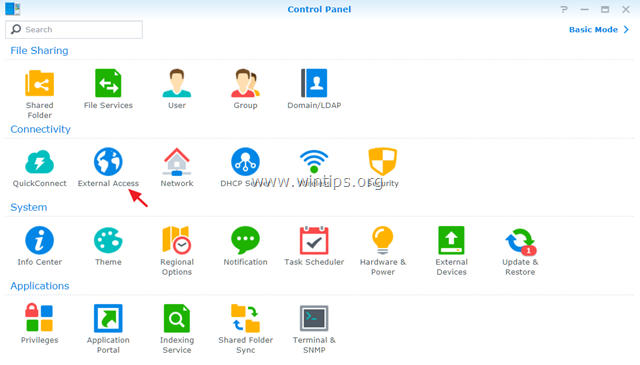
2. At DDNS skirtuko paspaudimas Papildyti.
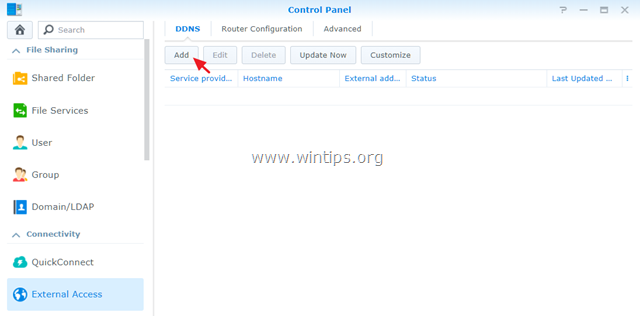
3. DDNS nustatymuose:
a. Pasirinkite savo DDNS teikėją. (pvz., No-IP.com")
b. Įveskite užregistruotą DDNS pagrindinio kompiuterio pavadinimą. (pvz., example.ddns.net")
c. Įveskite savo vartotojo vardą / el. pašto adresą ir slaptažodį DDNS teikėje.
d. Baigę spustelėkite Bandomasis ryšys mygtuką.
e. Jei ryšys sėkmingas, spustelėkite Gerai mygtuką, kad išsaugotumėte pakeitimus ir pereitumėte prie kito veiksmo.
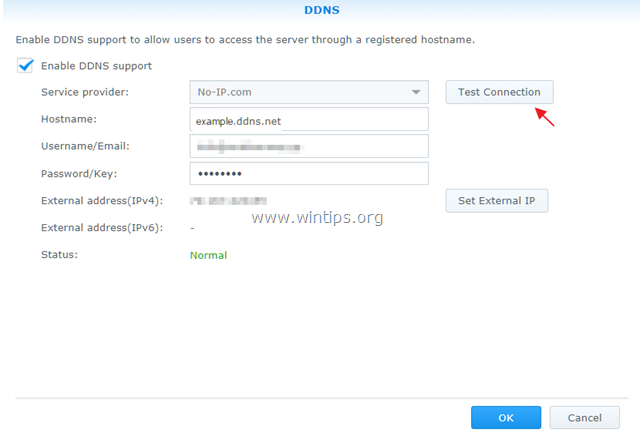
6 veiksmas. Nuotoliniu būdu priskirkite „Synology“ bendrinamą diską kaip kitą diską „Windows Explorer“.
Paskutinis veiksmas yra susieti (prijungti) NAS Synology Shared failus iš išorės. Norėdami atlikti šią užduotį, galite naudoti vieną iš šių būdų:
1 būdas. Susiekite „Synology“ diską naudodami „File Explorer“.
Norėdami susieti Synology diską kaip tinklo diską naudodami Windows File Explorer:
1.Dešiniuoju pelės mygtuku spustelėkite ant Šis kompiuteris piktogramą naršyklėje ir pasirinkite Susieti tinklo diską.
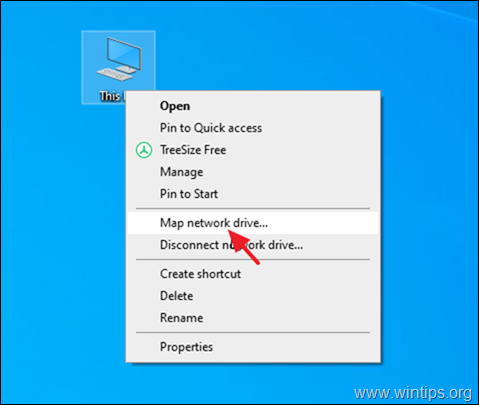
2. Tinklo disko nustatymų sąraše:
a. Pasirinkti Vairavimo raidė susietam sinologijos aplankui.
b. At Aplankas laukelyje įveskite Synology žiniatinklio adresą vienu iš šių formatų, atsižvelgdami į jūsų pageidavimą:
Į susieti visus bendrinamus aplankus savo NAS serveryje įveskite:
https://ddns-adreso-vardas:5006
Į susieti konkretų aplanką savo NAS serveryje įveskite:
https://ddns-adreso-vardas:5006/Bendrinamo aplanko pavadinimas
ARBA
\\ddns-adreso-vardas@SSL@5006\Bendrinamo aplanko pavadinimas
* Pastabos:
1. Pakeiskite ddns adreso pavadinimas, naudodami „Synology“ DYNDNS žiniatinklio adresą (pvz., example.ddns.net).
2. Pakeiskite Bendrinamo aplanko pavadinimas, su bendrinamo aplanko, kurį norite pasiekti NAS serveryje, pavadinimu.
pvz. Jei norite susieti tik bendrinamą aplanką, pavadintą „Viešas“ savo NAS serveryje su DYNDNS adresu „example.ddns.net“, įveskite:
https://example.ddns.net: 5006/Viešas
ARBA
\\example.ddns.net@SSL@5006\Viešas
c. Spustelėkite Baigti kai padaryta. *
* Pastaba: Kai kuriais atvejais laukelis „Prisijungti naudojant skirtingus kredencialus“ turi būti pažymėtas prieš spustelėjus Baigti.
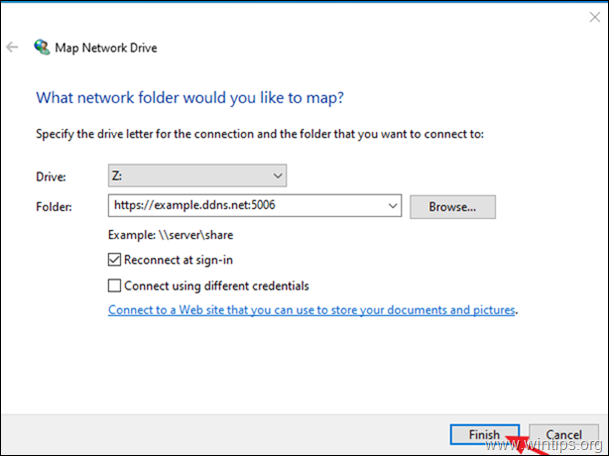
3. Įveskite savo kredencialus, patikrinti į Prisiminkite mano kredencialus žymimąjį laukelį ir spustelėkite GERAI.
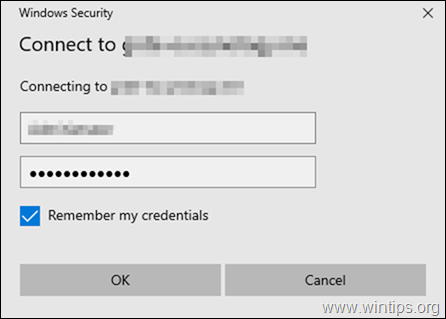
4. Viskas.
2 būdas. Susieti Synology Drive naudodami WebDrive
Antrasis būdas susieti Synology bendrinamus aplankus yra naudoti WebDrive* naudingumas.
* WebDrive yra puiki disko atvaizdavimo programa, kuri naudoja atvirus FTP, FTPS, SFTP ir WebDAV protokolus, kad pasiektų nuotolinius failų serverius, palaikančius šiuos protokolus (FTP, FTPS, SFTP, WebDAV).
1. Atsisiųskite ir įdiekite WebDrive.
2. Atidarykite „WebDrive“ žemėlapių sudarymo priemonę ir svetainės vedlyje pasirinkite Saugus WebDav serverio tipą ir spustelėkite Kitas.
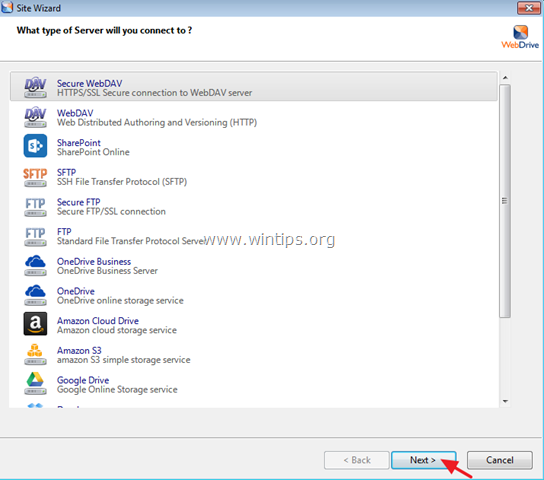
3. Ekrane „Paskyros informacija“:
a. Įveskite DDNS pavadinimą (pvz., "example.ddns.net") ir savo kredencialus DDNS teikėjo puslapyje, tada spustelėkite Pažangūs nustatymai.
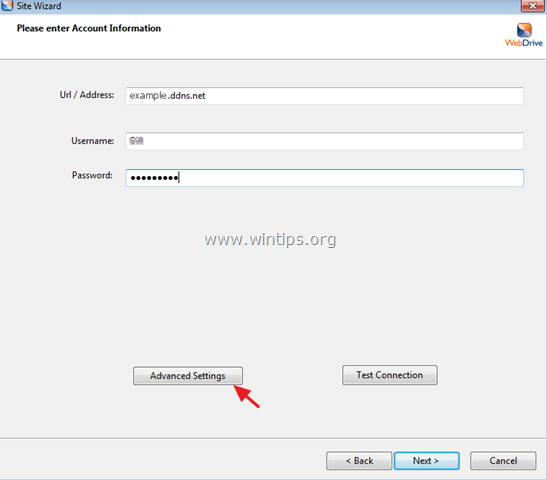
b. At Ryšio nustatymai, panaikinkite žymėjimą "Naudoti numatytąjį prievadą" ir tada įveskite 5006 („WebDav“ HTTPS prievadas).
c. Baigę spustelėkite Gerai.
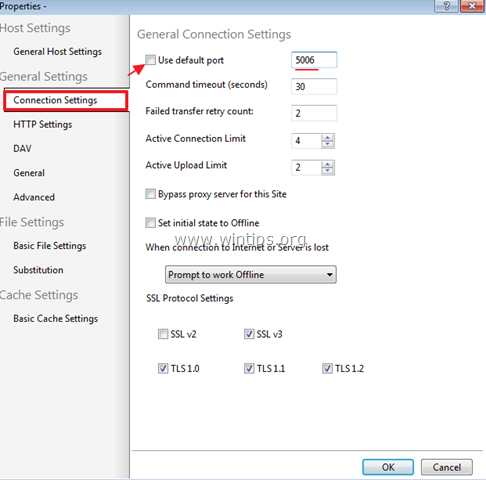
4. Tada spustelėkite Bandomasis ryšys.
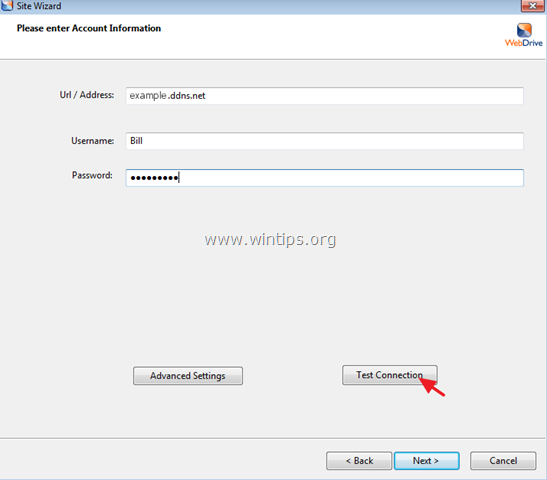
5. Peržiūrėkite ryšio rezultatus ir tada Uždaryti langas "Būsena". *
* Pastaba: Jei nepavyksta prisijungti, įsitikinkite, kad ankstesniuose ekranuose įvedėte teisingą paskyros ir prievado informaciją.
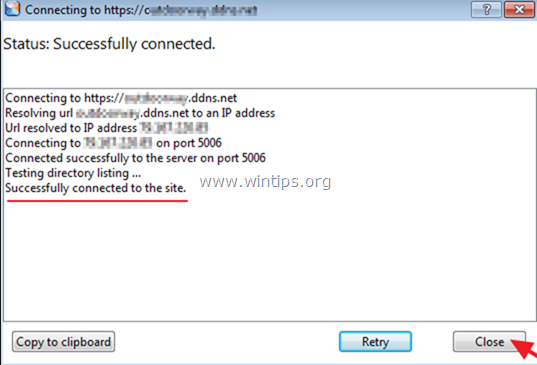
6. Tada spustelėkite Kitas tęsti…
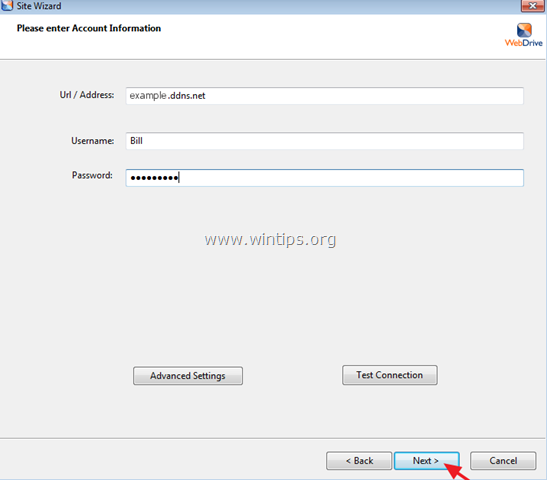
7. Priskirkite disko raidę (pvz., „M:“) „Synology NAS“ diskui, spustelėkite Prisijunkite dabar ir tada spustelėkite Baigti norėdami uždaryti „Svetainės vedlį“.
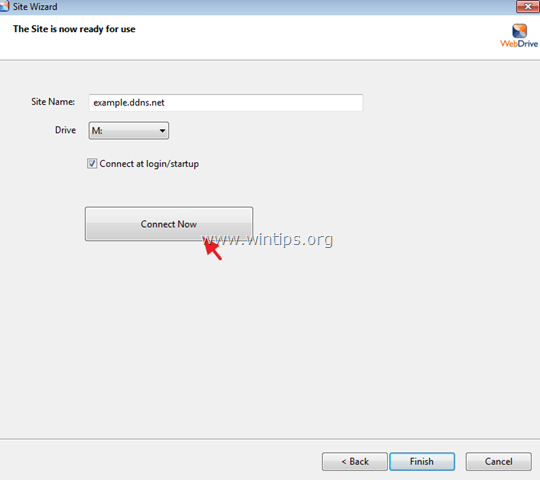
Viskas! Leiskite man žinoti, ar šis vadovas jums padėjo, palikdami komentarą apie savo patirtį. Prašome pamėgti ir pasidalinti šiuo vadovu, kad padėtumėte kitiems.
Žemėlapių katalogas neveikia. Jau įgalinau prievado persiuntimą savo maršrutizatoriuje, išorinis prievadas ir vidinis prievadas nustatyti į 5006, vidinis adresas nustatytas į Synology. Tačiau žemėlapių sudarymas vis tiek nepavyksta. Klaidos pranešimas: nepavyko sukurti susieto tinklo disko, nes įvyko ši klaida: Nepavyko prisijungti prie tinklo.
Įtariu, kad prisijungimo procesas reikalauja daugiau nei tik 5006 prievado?
Bandžiau naudoti „WebDrive“, bet nėra „Secure WebDAV“ parinkties. Jų programos vartotojo sąsaja labai skiriasi nuo čia paskelbtos. Ar produktas vis dar yra perspektyvi alternatyva?
Iškilo problemų bandant susieti tinklo diską su procesu. Ar viskas pasikeitė nuo straipsnio parašymo praėjusiais metais?